6 Metodoj por Enmeti Emoji en Microsoft Word Dokumento

Emoji estas la reala malgranda bildo kiu faras la tekston tiel interesa. La vorto "emoji" venas de japana e (絵, "bildo") + moji (文字, "karaktero"). La originalaj emojis (176 ikonoj entute) estis kreitaj en 1998 de Shigetaka Kurita, inĝeniero ĉe la japana telefonkompanio. Ĝis nun, la nombro da emoji estas multe pli ol kelkaj centoj.
Jen 6 metodoj enigu emoji en Word en via Vindozo, Mac aŭ Linukso.
Metodo 1: Uzu la Vindozan Enkonstruitan Tuŝan Klavaron
Vindozo 10, 8.1/8 ofertas enkonstruitan ilon de Facileco de Aliro nomata Tuŝa Klavaro. Vi povas malfermi ĝin por enmeti emoji en Word-dokumenton.
Noto: ne havebla por Vindozo 7 kaj pli malnovaj.
Paŝo 1. Dekstre alklaku la Vindozan taskobreton kaj marku "Montri tuŝan klavaran butonon".
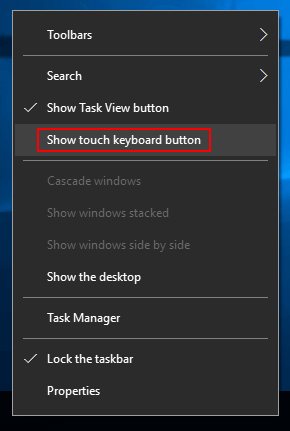
Paŝo 2. La piktogramo de Touch Keyboard aperos sur la taskobreto. Alklaku tion kaj vi povas aktivigi ĝin.
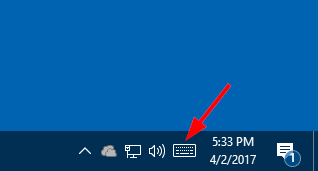
Paŝo 3. Alklaku emoji por enmeti en vian Vorton.

Metodo 2: Aldonu Emoji-Klavaron el la Oficeja Vendejo
La Emoji-Klavaro estas aldonaĵo por Microsoft Word, PowerPoint kaj OneNote. Vi povas instali ĝin de la Office Store. Post la instalado, vi povas malfermi ĝin de "Miaj Aldonaĵoj" en Word.
Paŝo 1. Malfermu vian Word-dokumenton, alklaku la Enmetu langeto > Vendejo , kaj poste aldonu Emoji-Klavaron.

Paŝo 2. Metu la kursoron en Word-dokumenton, kaj poste elektu emoji-ikonon por enmeti.

La avantaĝo de ĉi tiu aldonaĵo estas, ke vi povas ne nur enmeti emoji kiel "tekston", sed ankaŭ rekte kiel bildon. Vi ankaŭ povas ŝanĝi la grandecon de la emoji-bildo kaj haŭtnuancon.
Metodo 3: Kopiu kaj Algluu Emoji de Retejoj
Estas multaj retejoj specialigitaj pri emoji signifo, historio, kopii kaj alglui. Ĉi tie mi mallonge listigas du retejojn.
- 😋 Akiru Emoji - Ĉiuj Emojis por ✂️ Kopii kaj 📋 Alglui 👌
Get Emoji provizas preskaŭ 2500 emojis, inkluzive de kategorioj kiel 😃💁 homoj • 🐻🌻 bestoj • 🍔🍹 Manĝaĵo • 🎷⚽️ Agadoj • 🚘🌇 Vojaĝado • 💡🎉 Objektoj • 💖🔣 Simboloj • 🎌🏳️🌈 Flagoj. Neniuj aplikaĵoj bezonataj.

- 📙 Emojipedio – 😃 Hejmo de Emoji-Signoj 💁👌🎍😍
Emojipedia estas granda serĉilo de emoji. Vi povas foliumi la signifon, historion, nomon de ĉiu emoji kaj vidi kiel la emoji estas montrata sur diversaj platformoj. Alklaku la butonon "Kopii" tiam la emoji povas esti algluita al via Word-dokumento.

Metodo 4: Instalu la Aplikon winMoji
Ĉi tiu aplikaĵo funkcias por Vindozo 7, 8, 10, ktp. Ĝi estas alternativa solvo por uzi la Vindozan Tuŝan Klavaron aŭ ĉe Vindozo 7 kie ĉi tiu klavaro ne ekzistas. WinMoji ankaŭ disponigas serĉfunkcion.
Paŝo 1. Elŝutu winMoji ĉi tie .
Paŝo 2. Alklaku la emoji kiun vi volas, kaj la elektita emoji estos aŭtomate algluita sur la alŝtoptabulo de la sistemo.
Paŝo 3. Algluu la emoji (uzu Ctrl+V) al via Microsoft Word-dokumento.

Metodo 5: Tajpu Emoji-signojn
Ĉi tio estas tre rapida kaj oportuna maniero enmeti emoji. Por kelkaj emojis, Vorto por la reto aŭtomate konvertas simbolon dum vi tajpas ilin kaj eniras.
- Tajpu
:-)aŭ:)akiri 😊 - Tajpu
:-|aŭ:|akiri 😐 - Tajpu
:-(aŭ:(akiri 🙁 - Tajpu
:-Daŭ:Dakiri 😀 - Tajpu
;-)aŭ;)akiri 😉
Konsiloj: Se ĝi estas en Word-apliko kiel Office 2016, la unuaj tri emojioj ankaŭ povas esti rapide enmetitaj per enigo de signoj, sed bonvolu noti, ke vi devas mem tajpi la signojn (Vi ne povas rekte kopii kaj alglui signojn, ili faros ' t konverti al emoji).
Metodo 6: Enigu Emoji en Vorto por la Reto
Krom Metodo 5, ekzistas alia facila maniero enigi emoji kiam vi uzas Word Online. Nur iru al la Enmeti langeto kaj elektu Emoji. Por akiri pli, vi povas alklaki Pli da Emojis.

Foje bildo valoras pli ol mil vortoj. Nun vi povas enmeti buntajn emoji en Word kaj rakonti vian historion per emoji.




